كيفية إيقاف تشغيل الكمبيوتر من هاتفك

كيفية إيقاف تشغيل الكمبيوتر من هاتفك
يتم تحديث DOTA 2 بانتظام مثل أي تطبيق أو لعبة أخرى. يحتاج إلى تحديثات ليعمل وكجزء من التحديث ، فإنه سيضيف المزيد من الملفات إلى النظام ويحدّث الملفات الموجودة بالفعل على القرص. بشكل أساسي ، يجب أن تكون اللعبة قادرة على كتابة الملفات على القرص من أجل التحديث.
إذا كنت تحاول تشغيل DOTA 2 أو تحديثها ، ورأيت خطأ في كتابة القرص ، فهذا يعني أن شيئًا ما يمنع اللعبة من حفظ و / أو تحديث ملفاتها. قد تكون هذه مشكلة في نظام التشغيل Windows 10 أو اللعبة نفسها أو مع Steam.
جرب هذه الإصلاحات.
قد يمنع أحد برامج مكافحة الفيروسات تحديث DOTA 2. قد يمنع اللعبة من حفظ الملفات الموجودة أو تحديثها. الحل الوحيد هو تعطيل برنامج مكافحة الفيروسات أو إضافة Steam إلى القائمة البيضاء.
إذا اخترت تعطيل برنامج مكافحة الفيروسات ، فقم بتمكين Windows Defender . لا يحظر Steam وسيبقيك آمنًا في حالة عدم وجود تطبيق آخر لمكافحة الفيروسات.
يمكن تثبيت تطبيقات Steam على أي محرك أقراص على نظامك ، وإذا كان لديك محرك أقراص ثابت ، فهو عرضة للأخطاء. قد تكون هذه الأخطاء هي سبب عدم إمكانية تحديث اللعبة.
إذا تم العثور على أخطاء ، يجب عليك تشغيل فحص SFC .
sfc /scannow .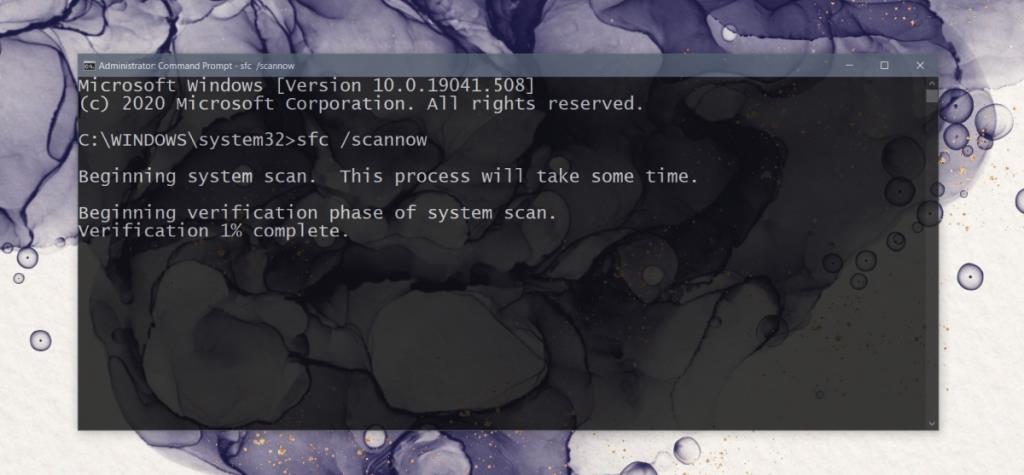
قد يكون خطأ الكتابة على قرص DotA 2 بسبب تلف ملفات اللعبة. يمكنك إصلاحها باستخدام Steam.
قد تكون الملفات التي تم تنزيلها هي المشكلة. يمكنك حذفها وتحديث اللعبة مرة أخرى.
Steam\steamapps\downloading .قد تمنع شبكتك التحديثات أو التثبيت. يمكنك محاولة إعادة تشغيل جهاز التوجيه ولكن من الجيد أيضًا إعادة تعيين الشبكة على نظام التشغيل Windows 10 .
netsh.winsock reset."خطأ كتابة القرص" ليس حصريًا لـ DOTA 2. قد تحصل عليه مع ألعاب أخرى ومن المحتمل أن تنجح الإصلاحات المذكورة أعلاه. إذا كانت لديك تطبيقات قد تمنع Steam من حفظ الملفات أو تحديثها ، فقم بتعطيلها. يجب تثبيت الألعاب وتحديثها دون مشكلة.
كيفية إيقاف تشغيل الكمبيوتر من هاتفك
يعمل تحديث ويندوز بشكل أساسي بالتزامن مع السجل وملفات DLL وOCX وAX المختلفة. في حال تلف هذه الملفات، ستظل معظم ميزات
تتزايد مجموعات حماية النظام الجديدة بسرعة كبيرة في الآونة الأخيرة، وكلها تقدم حلاً جديدًا للكشف عن الفيروسات/البريد العشوائي، وإذا كنت محظوظًا
تعرّف على كيفية تفعيل البلوتوث على نظامي التشغيل Windows 10/11. يجب تفعيل البلوتوث لتعمل أجهزتك بشكل صحيح. لا تقلق، الأمر سهل!
في السابق، قمنا بمراجعة NitroPDF، وهو قارئ PDF جيد يسمح أيضًا للمستخدم بتحويل المستندات إلى ملفات PDF مع خيارات مثل دمج وتقسيم ملف PDF
هل سبق لك أن استلمت مستندًا أو ملفًا نصيًا يحتوي على أحرف زائدة؟ هل يحتوي النص على الكثير من علامات النجمة والواصلات والمسافات الفارغة، وما إلى ذلك؟
لقد سألني الكثير من الأشخاص عن رمز Google المستطيل الصغير الموجود بجوار زر ابدأ في نظام التشغيل Windows 7 على شريط المهام الخاص بي، لذا قررت أخيرًا نشر هذا
يُعدّ uTorrent بلا شكّ أشهر برنامج لتنزيل التورنت على سطح المكتب. على الرغم من أنّه يعمل بسلاسة تامة معي على نظام Windows 7، إلا أن بعض الأشخاص يواجهون
يحتاج الجميع إلى أخذ فترات راحة متكررة أثناء العمل على الكمبيوتر، وعدم أخذ فترات راحة يزيد من احتمالية ظهور عينيك (حسنًا، ليس فجأة)
قد تجد العديد من التطبيقات التي قد تكون معتادًا عليها كمستخدم عادي. معظم الأدوات المجانية الشائعة تتطلب تثبيتًا مُرهقًا.







